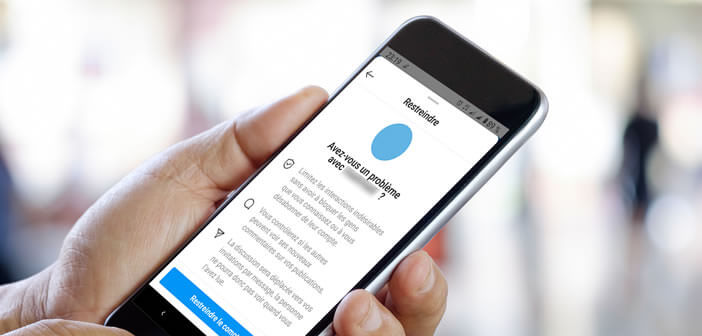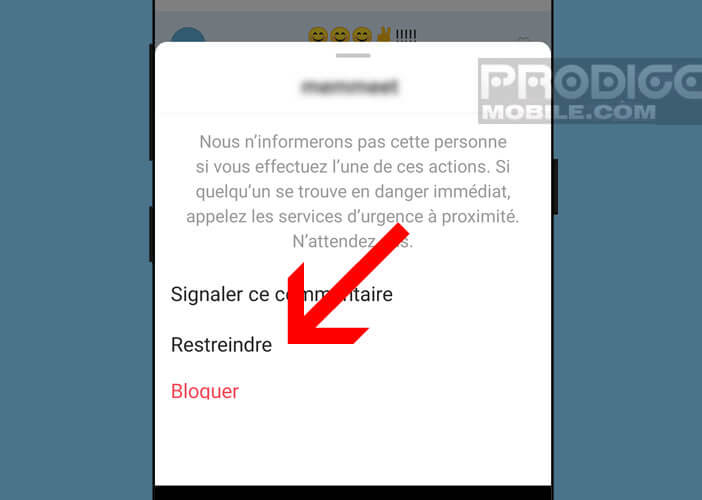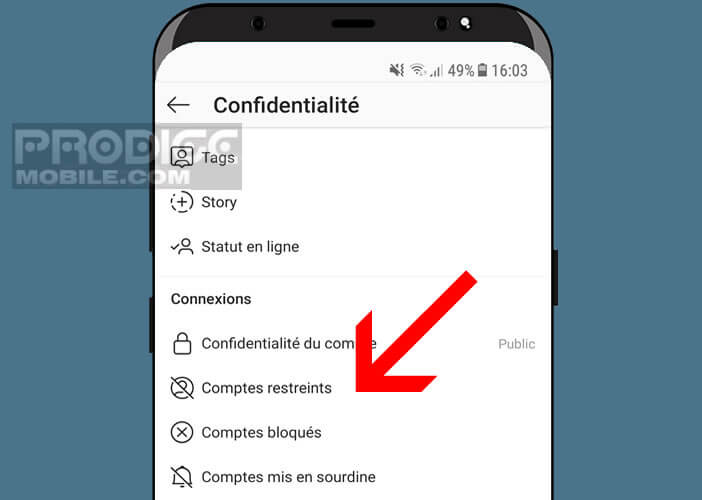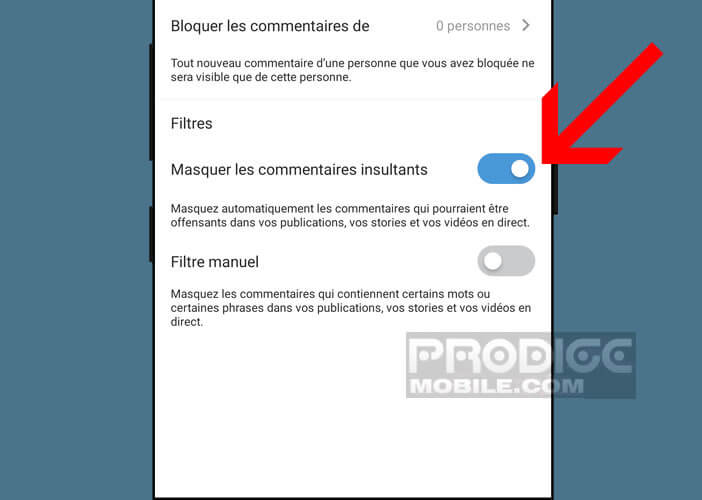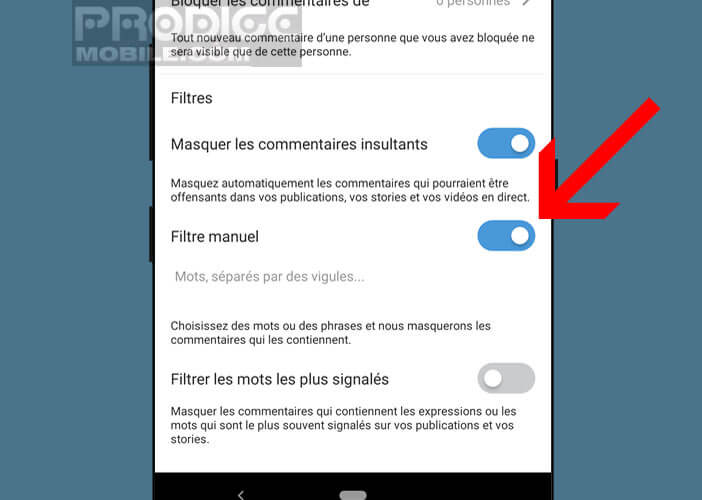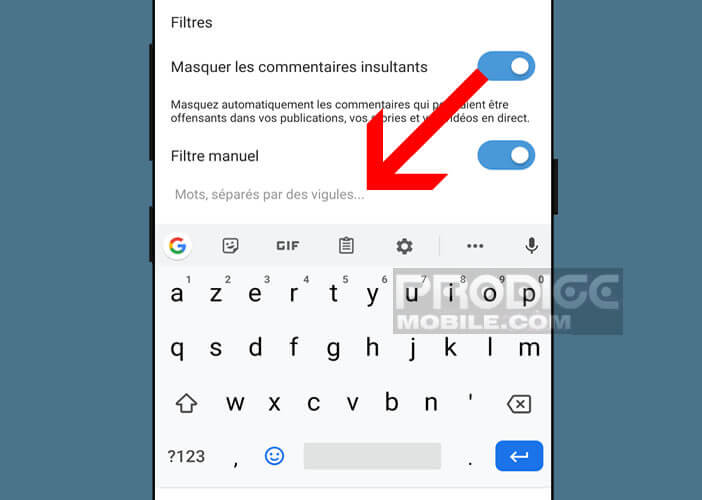De nos jours, les internautes n’hésitent plus à se moquer ou à poster des commentaires négatifs sous les photos des autres membres d’Instagram. Ces échanges virtuels peuvent entraîner une perte d’estime de soi et accroitre l’anxiété. Voyons maintenant comment masquer ou désactiver les insultes, les spams et les commentaires négatifs sur Instagram.
Filtrer les commentaires que vous ne voulez plus voir apparaître sur votre compte Instagram
Même les influenceurs les plus populaires et le plus appréciées sur Instagram reçoivent des commentaires négatifs, insultants ou totalement déplacés. On l’oublie souvent mais les réseaux sociaux regroupent toutes sortes d’individus. Et certains d’entre eux ne sont pas toujours animés de bonnes intentions.
Un grand nombre d’utilisateur d’Instagram disent avoir été victime de cyberharcèlement au moins une fois dans leur vie. Insultes, menaces, remarques insultantes, moqueries, le harcèlement peut prendre plusieurs formes. Ce genre d’internautes profitent des publications pour déverser leur flot de haine et de propos agressifs.
Ce type de pratique peut avoir des répercussions sur la santé physique et mental des victimes. C’est pour cela qu’il est très important de le bloquer pour éviter tout risque d’escalade. Si vous avez affaire à un cyber intimidateur la solution la plus sage consiste à l’empêcher de polluer vos différentes photos.
Restreindre un membre plutôt que de le bloquer
La fonction restreindre d’Instagram a été mise en place pour lutter efficacement contre le harcèlement en ligne. Elle permet d’empêcher les interactions avec les utilisateurs indélicats sans que ces derniers ne le sachent.
- Lancez l’application Instagram
- Ouvrez la publication contenant le commentaire insultant
- Laissez votre doigt appuyé dessus quelques secondes sur le commentaire
- Cliquez sur l’icône en forme de point d’exclamation
- Sélectionner l’option restreindre le compte
- Un message d’avertissement vous demandera si vous avez un problème avec ce membre
- Appuyez sur le bouton bleu pour confirmer votre choix
- Si cela ne fonctionne pas, aller sur le profil Instagram de la personne qui vous pose problème
- Cliquez sur le bouton menu (3 points alignés) en haut à droite de l’écran
- Sélectionnez l’option restreindre
- Retournez ensuite sur la page principale de l’application d’Instagram
- Cliquez sur le bouton Paramètres
- Sélectionnez l’option confidentialité
- Cliquez sur comptes restreints pour afficher la liste des membres dont vous avez limité les restrictions
Une fois l’utilisateur restreint, vous ne recevrez plus aucune notification concernant ses commentaires et ses messages privés. Ces derniers seront d’ailleurs masqués sur votre profil. Ni vous, ni les autres membres d’Instagram ne pourrons les voir.
Toutefois Instagram vous laisse la possibilité d’approuver manuellement ses commentaires et ensuite les rendre visibles sur votre page. Pour les lire, il suffira de cliquer sur le bouton voir les commentaires. Les messages privés sont quant eux placés dans un dossier caché accessible depuis les paramètres de votre application.
Contrairement à la fonction bloquer un compte, l’utilisateur ne pourra jamais savoir si elle a été restreinte. Ses commentaires seront ainsi bloqués sans qu’il ne le découvre. Aucun danger, aucun risque de représailles.
Désactiver les commentaires d’une publication
L’une de vos publications fait face à l’agressivité inattendue d’une partie des membres d’Instagram ? Inutile de paniquer. Comme nous allons le voir tout de suite, il existe différentes procédures pour effacer les commentaires négatifs.
Si le nombre de message offensants reste limité, pourquoi ne pas les supprimer un par un. L’opération ne vous prendra que quelques secondes. Il est d’ailleurs probable que vous l’utilisez déjà. Petit rappel pour les débutants.
- Lancez l’application Instagram
- Laissez votre doigt appuyé sur le commentaire
- Cliquez sur la corbeille pour le supprimer
Bien évidemment cette solution ne s’adresse qu’aux profils dont le nombre de commentaires négatifs reste relativement faible. Au-dessus d’un certain seuil, il est très difficile pour ne pas dire impossible de contrôler tous les commentaires déposés par les internautes.
Dans ces cas-là mieux vaut désactiver ou bloquer (temporairement) tous les commentaires sur les publications posant problème. L’objectif est d’empêcher les trolls de polluer votre profil avec des insultes ou des polémiques totalement inutiles.
- Ouvrant la publication en question
- Cliquez sur le bouton Menu (3 points) placé en haut à droite à côté d’un nom de votre profil
- Sélectionnez l’option désactiver les commentaires
Rien ne vous empêche de réautoriser la publication de commentaire une fois le calme revenu sur votre compte Instagram. Comme vous le savez certainement, les polémiques s’enchainent à la vitesse de l’éclair sur les réseaux sociaux.
Supprimer automatiquement tous les commentaires offensants
Instagram dispose de différents outils pour lutter contre les messages haineux. Peu de gens le savent mais le réseau social de partage de photos propose un système de filtrage par mot clé permettant de bloquer automatiquement tous les commentaires susceptibles de contenir des mots jugés incorrects.
L’outil dispose par défaut d’une liste prédéfinie de mots interdits. Toutefois, vous avez la possibilité de l’enrichir avec les mots et expressions de votre choix. Les filtres d’Instagram offrent aux utilisateurs une grande souplesse.
- Accédez à votre profil Instagram
- Ouvrez les paramètres de votre compte
- Cliquez sur confidentialité puis sur commentaires
- Appuyez sur l’interrupteur masquer les commentaires insultants pour activer les filtres automatiques d’Instagram
- Cliquez ensuite sur filtre manuel
- Posez votre doigt sur la ligne placée juste en-dessous de l’option
- Entrez les mots ou expressions qui déclencheront le blocage automatique des commentaires
- N’oubliez pas de les séparer par des virgules
Ces outils vous aideront à mieux gérer votre communauté. Si toutefois des commentaires malveillants arrivent à ses glisser entre les mailles du filet, vous n’aurez pas d’autres choix que de les supprimer manuellement. Mais n’oubliez pas qu’il est impossible de restaurer un commentaire Instagram effacée. Réfléchissez bien avant de cliquer sur la corbeille.